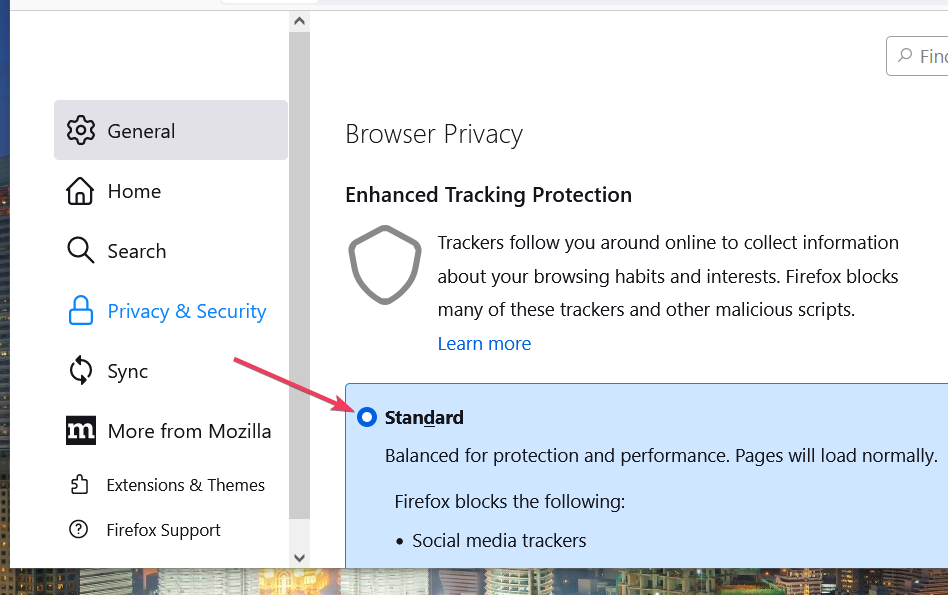- Les secteurs défectueux sont fréquents lors de l'utilisation d'un PC, en particulier sur les anciennes machines.
- L'apparition de secteurs défectueux entraîne la perte de données et même des clusters inutilisables sur votre disque dur.
- Une façon de réparer les secteurs défectueux sur votre partition consiste à effectuer une analyse du système.
- Il existe des logiciels tiers capables de gérer les secteurs défectueux et ils proposent même des essais gratuits.

- Télécharger l'outil de réparation de PC Restoro qui vient avec des technologies brevetées (brevet disponible ici).
- Cliquez sur Lancer l'analyse pour trouver des problèmes Windows qui pourraient causer des problèmes de PC.
- Cliquez sur Tout réparer pour résoudre les problèmes affectant la sécurité et les performances de votre ordinateur
- Restoro a été téléchargé par 0 lecteurs ce mois-ci.
Dès le départ, vous devez savoir que le système Windows ne peut pas toujours réparer les secteurs défectueux sur un disque dur endommagé. L'OS peut en effet détecter ces secteurs et vous empêcher d'y placer de nouvelles données.
Comme vous le savez, si votre disque dur a des secteurs défectueux, les données qui y sont enregistrées peuvent être perdues, si bien sûr, vous ne parvenez pas à le restaurer.
Donc, pour la même raison, dans les directives ci-dessous, je vais d'abord vous montrer comment analyser votre appareil Windows 10 afin de vérifier si le le disque dur a des secteurs défectueux ou non, puis nous vous expliquerons comment récupérer ces secteurs et ajouter des données sur un nouveau disque conduire.
Notez également que l'installation ou la réinstallation de votre système Windows 10 à partir de zéro ou le choix de réparer ou d'actualiser votre système d'exploitation ne résoudra pas les problèmes de secteur défectueux.
Alors, lisez simplement les étapes ci-dessous et décidez d'appliquer la même chose ou de remettre votre appareil en service pour une assistance technique.
Comment réparer les secteurs défectueux dans Windows 10 ?
- Rechercher les secteurs défectueux
- Utiliser un logiciel tiers
- Utiliser l'utilitaire Drive Manufactures
- Corrigez les erreurs de disque via l'invite de commande
1. Rechercher les secteurs défectueux
Tout d'abord, recherchez les secteurs défectueux; vous pouvez le faire de deux manières :
- Faites un clic droit sur votre disque dur - sélectionnez Pproprietes - choisir la Outils onglet - sélectionnez Vérifier - scanner le lecteur
- Ouvrir un cmd élevé la fenêtre:
- Accédez à votre page de démarrage - faites un clic droit sur votre bouton Démarrer
- De là, sélectionnez Ouvrir cmd avec les droits d'administrateur et là tapez chkdsk /F /R -> appuyez sur Entrée

Maintenant, si des secteurs défectueux sont détectés, n'oubliez pas que Windows ne peut pas les réparer. Voici ce que vous devez faire pour résoudre votre problème.
2. Utiliser un logiciel tiers
Les secteurs défectueux peuvent être causés par une surchauffe, l'âge du disque dur, des erreurs de système de fichiers, des logiciels malveillants, etc., et ils entraînent tous des clusters de mémoire sur lesquels il n'est plus possible d'écrire.
Cela signifie également généralement que toutes les données stockées dans ces secteurs seront perdues, et il devient de plus en plus difficile de récupérer des données à partir d'eux à moins que vous n'ayez un logiciel de récupération de données dédié à votre disposition.
Les outils modernes qui traitent de tels problèmes ne traitent pas seulement les secteurs défectueux, certains peuvent même gérer des partitions entièrement cassées, en récupérant les données sans aucun problème.

Récupération de données stellaire
Les secteurs défectueux et leurs séquelles appartiendront au passé une fois que vous aurez installé Stellar Data Recovery
3. Utiliser l'utilitaire Drive Manufactures
- Sortez votre disque dur endommagé.
- Achetez un nouveau disque dur et des adaptateurs USB appropriés.
- Connectez votre ancien disque dur sur un autre ordinateur et recherchez les secteurs défectueux, comme indiqué ci-dessus.
- Ensuite, connectez votre nouveau disque dur au même ordinateur.
- Ensuite, utilisez l'utilitaire du fabricant du lecteur (suivez simplement l'assistant à l'écran) et clonez votre ancien disque endommagé sur votre nouveau disque dur.
- À la fin, placez le nouveau disque dur sur votre appareil Windows 10 lorsque vous avez terminé.
4. Corrigez les erreurs de disque via l'invite de commande
Sous Windows 10, vous pouvez exécuter une vérification du disque à l'aide de l'invite de commande. Il existe également deux autres commandes que vous pouvez utiliser pour détecter et réparer les problèmes logiques et physiques.
- Démarrez l'invite de commande en tant qu'administrateur et tapez le chkdsk C: /f commande> appuyez sur Entrée.
- Remplacez C par la lettre de la partition de votre disque dur.

Si vous n'utilisez pas le paramètre /f, chkdsk affiche un message indiquant que certains fichiers doivent être corrigés, mais il ne corrige aucune erreur.
le chkdsk D: /f La commande détecte et répare les problèmes logiques affectant votre lecteur. Pour réparer les problèmes physiques, exécutez également le paramètre /r, comme indiqué dans la capture d'écran ci-dessous.

Donc, voilà - c'est ainsi que vous pouvez rechercher les secteurs défectueux sous Windows et c'est également ainsi que vous pouvez facilement réparer vous-même les secteurs défectueux.
Utilisez le champ de commentaires ci-dessous au cas où vous souhaiteriez partager vos réflexions avec nous et nos lecteurs.
De plus, si vous avez des conseils et des suggestions supplémentaires sur la façon de réparer les secteurs défectueux dans Windows 10, vous pouvez les lister dans les commentaires ci-dessous.
 Vous avez toujours des problèmes ?Corrigez-les avec cet outil :
Vous avez toujours des problèmes ?Corrigez-les avec cet outil :
- Téléchargez cet outil de réparation de PC noté Excellent sur TrustPilot.com (le téléchargement commence sur cette page).
- Cliquez sur Lancer l'analyse pour trouver des problèmes Windows qui pourraient causer des problèmes de PC.
- Cliquez sur Tout réparer pour résoudre les problèmes avec les technologies brevetées (Réduction exclusive pour nos lecteurs).
Restoro a été téléchargé par 0 lecteurs ce mois-ci.
Questions fréquemment posées
Si les secteurs défectueux sont causés par des erreurs logicielles, alors oui, ils peuvent être corrigés avec le Utilitaire de disque à partir de Windows ou d'un autre logiciel similaire. Les dommages physiques au disque ne peuvent pas être réparés.
Les mauvaises erreurs causées par le logiciel peuvent être corrigées par le formatage. Cependant, le mode rapide normal de formatage ne fonctionnera pas ici. Un format de bas niveau fera l'affaire.
L'outil de vérification du disque de Windows détectera les secteurs défectueux et les marquera comme tels. Cela empêchera Windows d'utiliser ces secteurs. Lisez notre guide pour voir ce que vous pouvez faire d'autre pour réparer les secteurs défectueux.